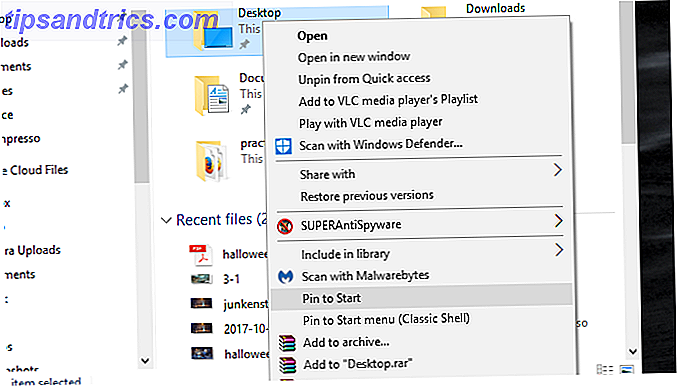Seja no trabalho ou em casa, o Skype se tornou uma ferramenta que muitos de nós usamos diariamente. Embora certamente tenha havido alguns problemas ao longo do caminho, você deve alterar sua senha do Skype para evitar um ataque de spam? Você deve alterar sua senha do Skype para evitar um ataque de spam? Reclamações foram feitas à Microsoft de que algumas contas do Skype estão enviando mensagens sobre pílulas dietéticas e spam pornográfico para os contatos. A Microsoft está agora pedindo que os usuários alterem suas senhas, mas o que está por trás dessa aparente violação? Leia mais, o serviço hoje geralmente oferece uma experiência conveniente e confiável de chamadas de vídeo pelo preço de barganha de graça.
No entanto, o desenvolvimento da funcionalidade principal do Skype levou a algumas mudanças impopulares em sua interface de usuário. Por um lado, o fato de que é oferecido como um serviço gratuito exigiu publicidade para ser usado para obter lucro. Segundo, o layout do programa foi drasticamente alterado, talvez como parte de um esforço maior da Microsoft para tornar o Windows 10 um refúgio para os híbridos. O que são laptops 2 em 1 e como escolher o melhor? Quais são os laptops 2-em-1 e como escolher o melhor? Os laptops 2-em-1 combinam a portabilidade dos tablets com a ergonomia de um laptop, mas eles são bons? É melhor ter um tablet e um laptop separadamente? Nós exploramos. Consulte Mais informação .
A boa notícia é que existem métodos de personalização do Skype que o tornam livre de anúncios e mais eficiente em termos de espaço. Siga este guia e você reduzirá muito do conteúdo estranho preenchendo sua exibição.
Bloqueio de anúncios do Skype
Infelizmente, não há opção de remover anúncios do Skype dentro do próprio aplicativo. Para recuperar esse espaço de tela muito importante Too Much Screen Space? 6 maneiras de usar o seu monitor múltiplo Configuração do Mac Muito espaço na tela? 6 maneiras de usar o seu monitor múltiplo Mac Setup Então você configura o seu Mac com um segundo monitor, o que foi realmente emocionante - mas agora você não tem idéia do que fazer com todo esse espaço. Leia mais, teremos que impedir que o software faça a conexão à Internet necessária para baixar o conteúdo. No entanto, se executado corretamente, isso não deve interferir na sua capacidade de fazer chamadas usando o Skype.
Abra o Painel de Controle e navegue até Rede e Internet > Opções da Internet . Mova-se para a guia Segurança, clique em Sites Restritos e abra a caixa de diálogo Sites com o botão abaixo.
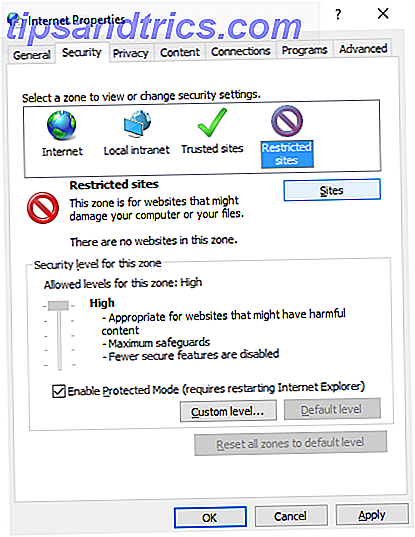
Em seguida, você precisará adicionar dois sites à lista de endereços restritos: apps.skype.com e g.msn.com. Uma vez feito isso, você pode salvar suas alterações clicando em Aplicar e fechar a janela com OK .
Remover o espaço reservado do anúncio
Mesmo que você tenha impedido o aplicativo Skype de puxar anúncios da Internet Qual aplicativo Android está exibindo anúncios pop-up? Qual aplicativo Android está exibindo anúncios pop-up? Você tem anúncios aparecendo no seu dispositivo Android? Descobrir como se livrar deles para sempre. Leia Mais, você ainda pode encontrar uma seção de espaço reservado de sua interface reservada para o conteúdo. Para remediar isso, você precisará mergulhar nos arquivos de configuração do software.
Para acessar os arquivos de configuração, navegue até o disco rígido principal em seu computador em uma janela do Explorer e vá para Usuários > Seu nome de usuário > AppData > Roaming > Skype . Você precisará abrir a pasta com o seu Skype ID e encontrar um arquivo XML chamado config . Clique com o botão direito no arquivo e escolha abri-lo com o Bloco de Notas.

Pressione Ctrl + F para usar a função Localizar para pesquisar por AdvertisPlaceholder . Você deve encontrar um trecho de código que leia 1 - alterar esse 1 para 0 e você removerá o espaço reservado da sua interface do Skype. Salve o documento e reinicie o Skype para que as alterações entrem em vigor.
Limpar o layout padrão
Redesenhos recentes para a interface do Skype, particularmente a versão para Windows, foram amplamente criticados pelos usuários como um retrocesso. Muitos argumentam que a iteração anterior fez uso eficiente do programa 10 Dicas para torná-lo um usuário mais eficiente do Skype 10 dicas para torná-lo um usuário mais eficiente do Skype O Skype pode fazer mais do que você pensa. Com este artigo, você aprenderá tudo sobre seus melhores recursos ocultos e avançados. É o manual de produtividade do Skype. Leia Mais muito mais fácil e, infelizmente, não é possível reverter para essa versão. No entanto, existem algumas opções de layout que você pode ajustar para aproveitar melhor o espaço disponível.
A primeira mudança a ser feita é mudar para uma lista de contatos mais condensada, abrindo o menu suspenso Visualizar e selecionando Visualização Compacta da Barra Lateral . Isso remove muito do espaço morto ocupado pelos seus contatos, livrando-se de seus avatares e colocando seus nomes muito mais próximos como resultado. Embora a vista padrão pareça ter sido projetada com dispositivos híbridos em mente, a visão compacta faz mais sentido para uso com um PC mais tradicional.

Se isso não reduzir o Skype o suficiente para suas necessidades, vale a pena experimentar o modo de exibição de janela dividida . Isso separa a tela inicial padrão do Skype de sua lista de contatos, tratando o par como duas janelas distintas. Como resultado, você pode fechar a tela inicial e simplesmente ter uma janela de lista de contatos ativa. Você pode ativar essa opção no menu Exibir .

Além de minimizar a lista de contatos, outras opções podem alterar a maneira como as janelas de bate-papo são apresentadas a você. Para acessá-los, abra o menu suspenso Ferramentas e selecione Opções .
Abra a seção IM e SMS e clique em Aparência de IM, Em seguida, marque a caixa que lê Compact Chat View. Com essa opção ativada, seus chats de texto não exibirão avatares, e o texto e outros elementos da interface do usuário serão condensados. Como resultado, você poderá exibir mais conteúdo em uma janela menor, reservando mais espaço na tela para outros aplicativos em execução ao mesmo tempo.
Anúncios não mais
Como a Microsoft está adotando o modelo de software como serviço, o Windows 10 é a última versão do Windows. Sempre. Windows 10 é a última versão do Windows. Sempre. A Microsoft está cansada de não atualizar e tem uma solução: o Windows 10 será a "versão" final do Windows. Sempre. Isso pode significar que você nunca mais precisará comprar o Windows. Leia mais, eles estão cada vez mais integrando anúncios em seus produtos gratuitos. O Skype não é exceção. Mesmo que o Windows 10 viu conteúdo semelhante a um anúncio Como banir o Windows 10 Ads & NSFW conteúdo do seu desktop Como banir o Windows 10 Ads & NSFW conteúdo do seu desktop Windows 10 pode estar cruzando uma linha com anúncios desktop e conteúdo NSFW. Desenvolvedores da Microsoft e de terceiros podem enviar material promocional diretamente para a sua área de trabalho. Nós mostramos a você como você pode se defender. Consulte Mais informação .
Onde mais você viu anúncios irritantes em software? Você tem uma dica ou um pedido para tirar o máximo proveito da interface do usuário do Skype ou do programa em geral? Compartilhe seus conselhos e dúvidas com outros usuários na seção de comentários abaixo.